苹果Mac OS X怎么以缩略图形式显示图片?
来源:网络收集 点击: 时间:2024-07-19【导读】:
苹果Mac OS X怎么以缩略图形式显示图片?Mac文件浏览方式有四种,分别为图标形式、列表形式、分栏形式和Cover Flow形式,几种形式各有特点,对于图片浏览来说,以缩略图形式显示图片的图标模式最为方便,下面小编教大家如何设置以缩略图形式显示图片。工具/原料moremac方法/步骤1/6分步阅读 2/6
2/6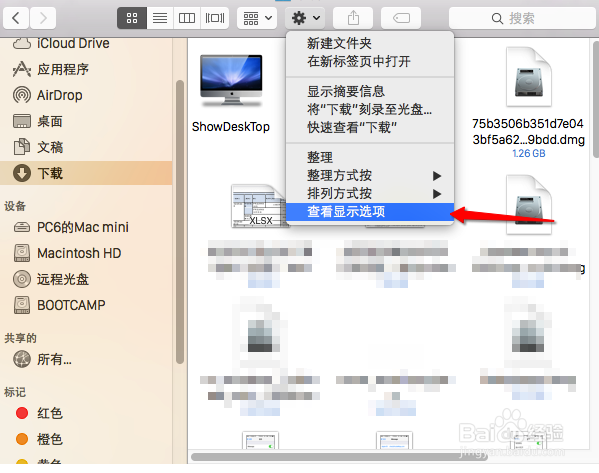 3/6
3/6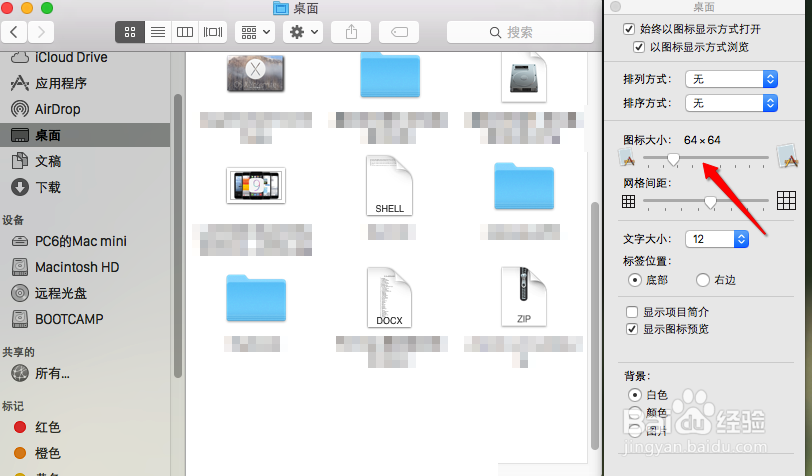 4/6
4/6 5/6
5/6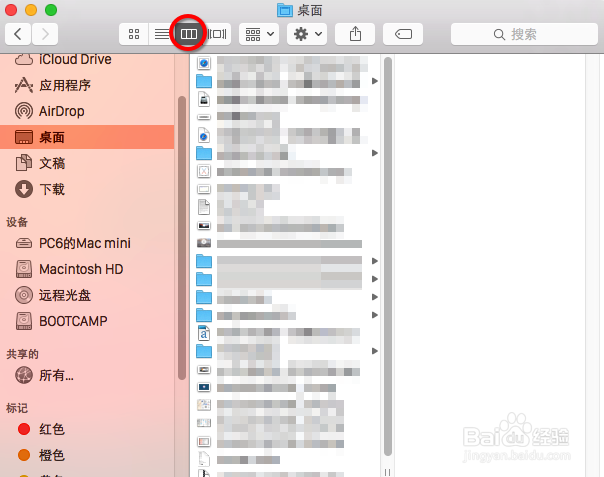 6/6
6/6 注意事项
注意事项
一、设置方法
在图片文件夹界面,点击顶部第一个按钮,即可以缩略图(图标)形式显示图片了
 2/6
2/6二、从左至右按钮所代表的显示方式分别为
1、图标形式:小编最喜欢的
第一步、点击顶部设置按钮,在下拉菜单中,或者单击鼠标右键,右键菜单中,选择“查看显示选项”
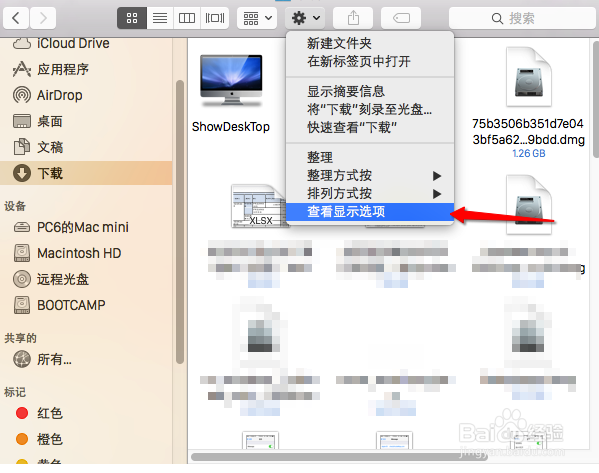 3/6
3/6第二步、在查看方式选项界面,我们可以通过拖动滑块的方式,设置图标(缩略图)大小
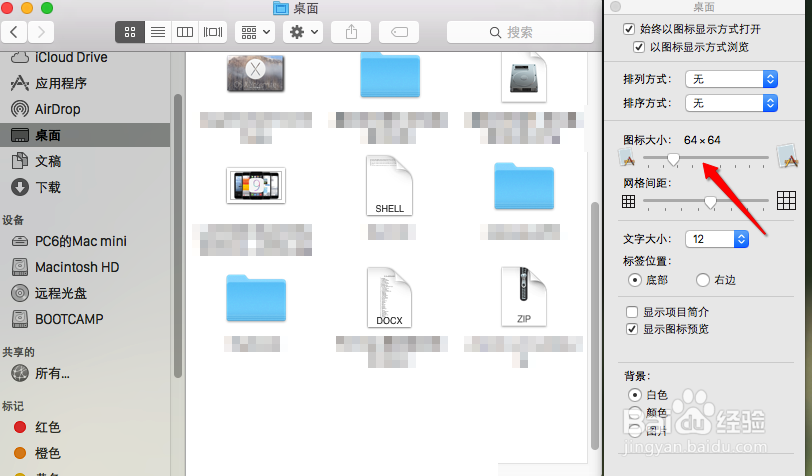 4/6
4/62、列表形式:默认显示方式
 5/6
5/63、分栏形式:分成若干栏
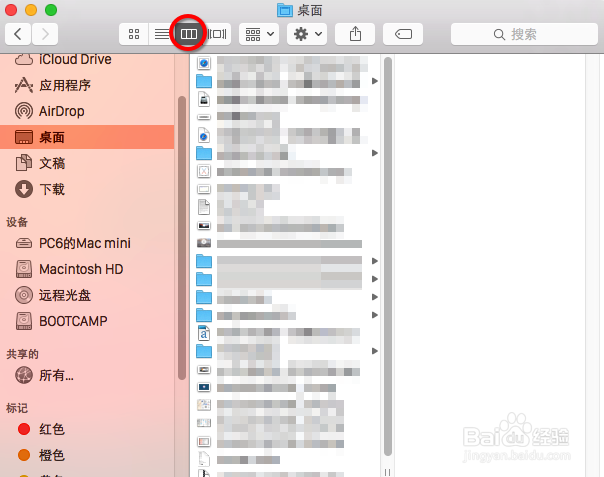 6/6
6/64、Cover Flow形式:3D界面显示方式
 注意事项
注意事项直接在文件夹空白处单击鼠标右键,菜单中鼠标指向“显示”,次级菜单中即可显示相关查看方式选项
图片MAC苹果笔记本版权声明:
1、本文系转载,版权归原作者所有,旨在传递信息,不代表看本站的观点和立场。
2、本站仅提供信息发布平台,不承担相关法律责任。
3、若侵犯您的版权或隐私,请联系本站管理员删除。
4、文章链接:http://www.1haoku.cn/art_969475.html
上一篇:PR监视器透明网格背景显示与黑色显示切换
下一篇:怎么查预产期
 订阅
订阅